在蘋果的論壇上,很多人都在問如何恢復iPhone中的通話記錄。很多人會因為各種原因遺失通話記錄,如系統升級、越獄、意外刪除、水毀等。一旦你意外遺失了通話記錄,如何恢復iPhone 中的通話記錄?
無論是什麼原因導致你遺失通話記錄,「iPhone 數據恢復」絕對會解决你的所有問題。使用此軟體,你只需幾分鐘即可安全快速地恢復通話記錄。此外,「iPhone 數據恢復」不單單是手機通話記錄恢復軟體,還可以還原照片、影片、音訊、音樂、簡訊、WhatsApp 訊息、聯絡人等。「iPhone 數據恢復」適用於所有iOS 裝置,iPhone,iPad,iPod,包括最新的iPhone 13/iPhone 12。如果你仍然有遺失通話記錄的其他數據問題,請下載試用版並使用「iPhone 數據恢復」,iPhone 通話記錄刪除恢復。
第一部分:直接從iOS 裝置還原已刪除通話記錄
步驟1、將iOS 裝置連接到電腦
使用連接到iOS 裝置的USB 電纜將iPhone、iPad 或iPod touch 連接到電腦。然後在你的電腦上啟動「iPhone 數據恢復」並選擇「iOS 裝置恢復」。

一旦程式檢測到你的裝置,它將顯示以下視窗。

- 在運行「iPhone 數據恢復」之前,你應該下載最新版本的iTunes。為了避免自動同步,運行「iPhone 數據恢復」。
- 啟用iTunes。我建議你事先停用iTunes 中的自動同步:「啟用iTunes>編輯>偏好設定>裝置」,選中「防止iPod、iPhone 和iPad 自動同步」。
步驟2、掃描丟失的資料
只需點擊「開始掃描」按鈕,程式就可以掃描iPhone、iPad 或iPod touch,尋找刪除或遺失的數據。掃描過程可能持續幾分鐘,具體取決於裝置上的數據量。
步驟3、預覽與iPhone 通話紀錄還原
掃描需要一些時間。完成後,可以看到程式生成的掃描結果。裝置上遺失的和現有的數據將按類別顯示。要篩選出iOS 裝置上已刪除的數據,可以將「僅顯示已刪除郵件」選項滑至「打開」。你可以透過按一下左側的檔案類型預覽找到的數據。你可以在視窗的右上角看到一個搜尋框。你可以透過在搜尋框中鍵入關鍵字來搜尋特定檔案。然後按一下「恢復」按鈕將數據儲存到電腦,不限制iPhone 通話紀錄數量復原。
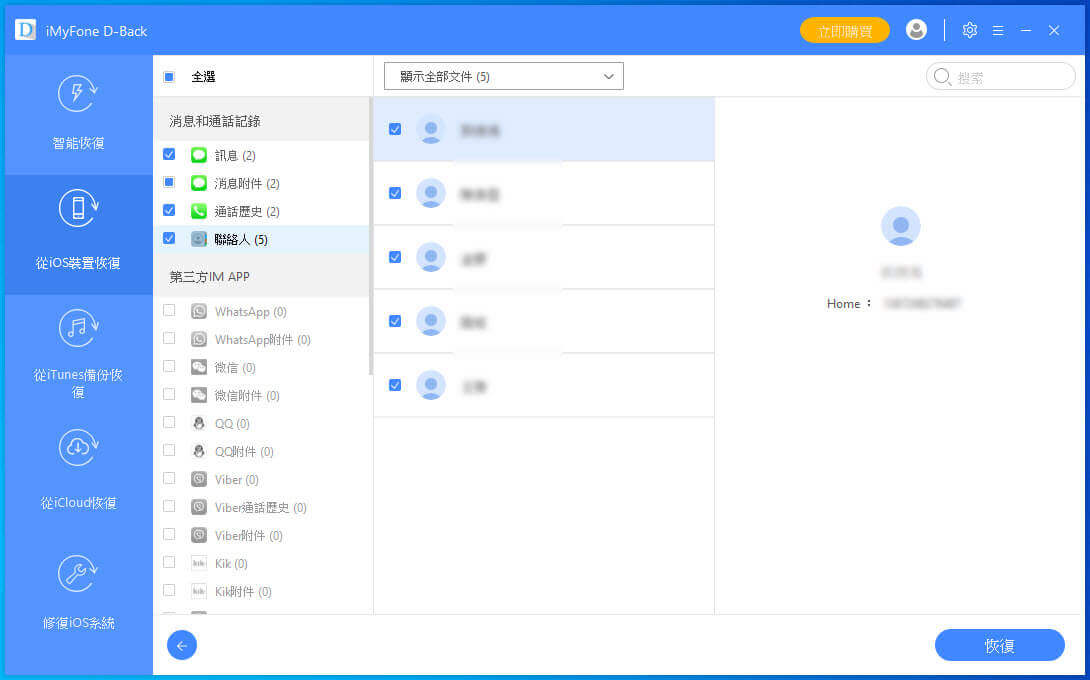
關於恢復數據
當你找到你需要的數據時,你只需要在方框前打個勾。然後,按一下視窗右下角的恢復按鈕。預設情况下,恢復的數據將儲存到你的電腦。對於文字訊息、即時訊息、聯絡人或便箋,按一下「還原」時,快顯視窗將要求你「還原到電腦」,通話記錄刪除復原。
第二部分:從iTunes 備份中iPhone 通話記錄刪除恢復
步驟1、點擊「從iTunes 備份恢復」後,程式將自動檢測iPhone 的所有iTunes 備份檔案

步驟2、從iTunes 備份檔掃描數據
選擇要復原數據類型,如簡訊、通話歷史、聯絡人、照片、影片、備忘錄、Sarari 書籤、瀏覽記錄、WhatsApp、微信、QQ、Viber、Kik、Line 等
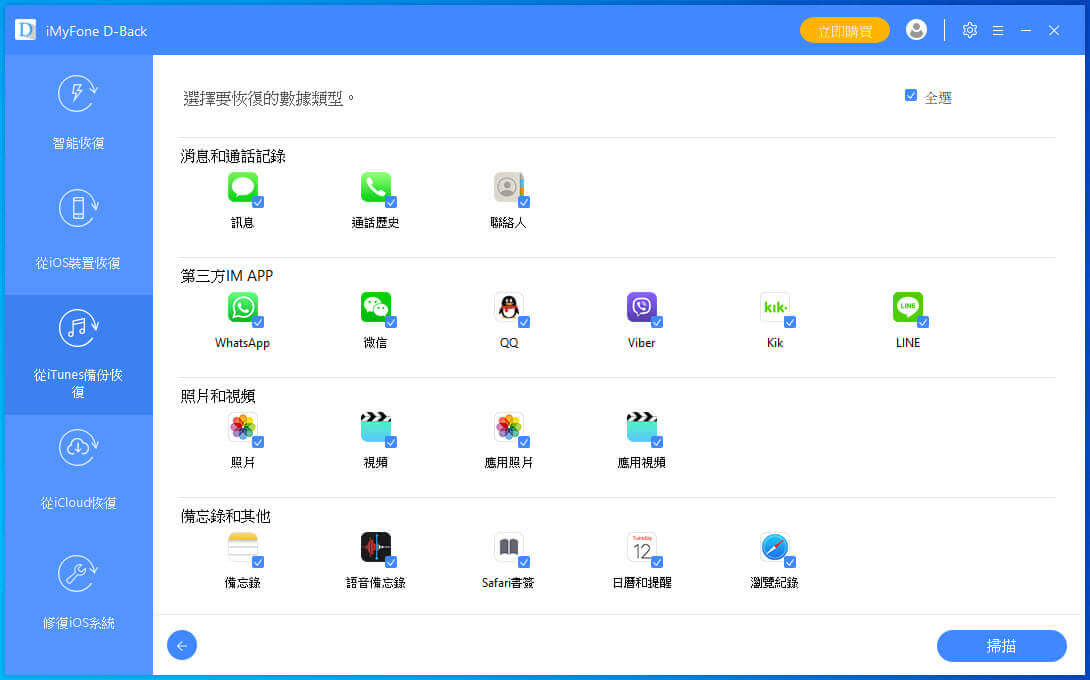
步驟3、從iTunes 備份中預覽與iPhone 通話紀錄還原
幾秒鐘後,備份檔案中的所有數據將被選取並按類別顯示。可以在恢復之前逐個預覽它們。然後按底部的「還原」按鈕,可以有選擇地標記與還原所需內容。現在,如果iOS 裝置在恢復期間透過USB 電纜連接到電腦,則可以將聯絡人、備忘與訊息直接還原到iOS 裝置。你可以在結果視窗中看到一個搜尋框。從那裡,你可以輸入一個檔名來搜尋它。

如果你的iTunes 備份檔案位於其他地方呢?
當你的iTunes 備份檔案來自某個地方,比如從另一臺有USB 驅動器的電腦上移動時,你如何預覽與檢索內容?有辦法。在第一步中,點擊iTunes 備份檔案清單下的「選擇」,無論將檔案放在何處,都可以靈活選擇iTunes 備份檔案。
然後在快顯視窗中,預覽並找到iTunes 備份檔案。然後按一下「開始掃描」,可以繼續執行上面的步驟2。
第三部分:從iCloud 備份中iPhone 通話紀錄還原
步驟1、選擇「從iCloud 恢復」
啟動「iPhone 數據恢復」並選擇「從iCloud 恢復」。

鍵入你的iCloud 帳戶與密碼以登入。「iPhone 數據恢復」很重視你的隱私。在你的對話中,我們將不會在任何時候記錄你的蘋果帳戶資訊或內容。
步驟2、下載iCloud 備份檔案
當你登入iCloud 時,選擇「iCloud 備份」以恢復
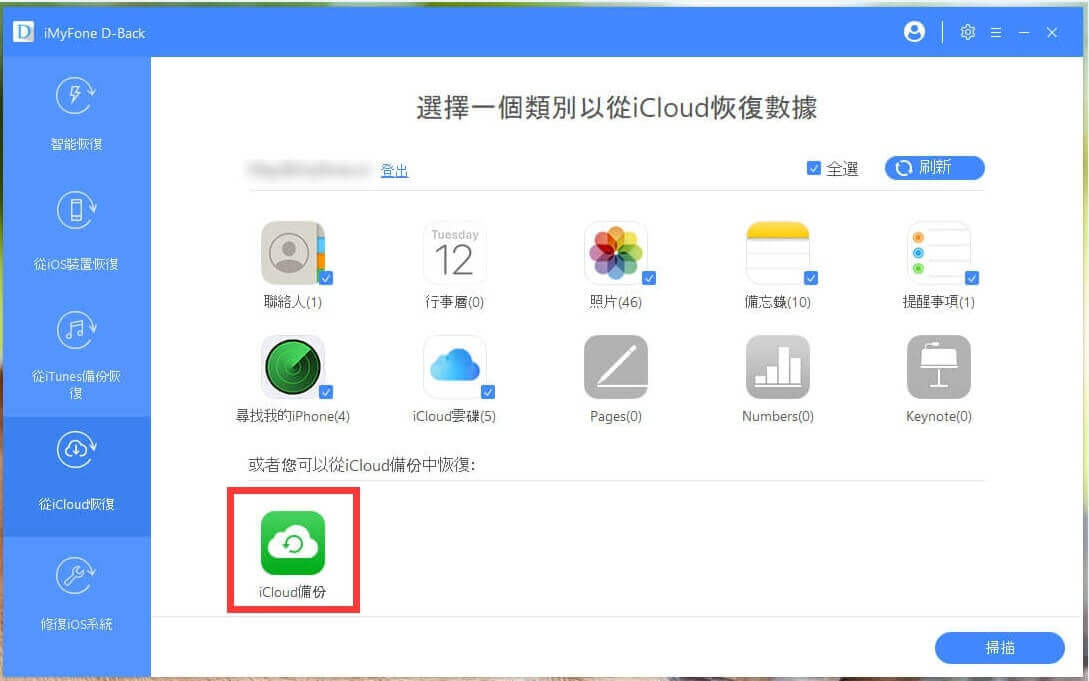
選擇要還原數據iCloud 備份檔案。

然後在快顯視窗中,可以選擇要下載的檔案類型。這將减少iCloud 備份檔案的下載時間。之後,你現在可以掃描iCloud 內容。按一下「繼續」按鈕開始下載。你得花點時間。等一下。
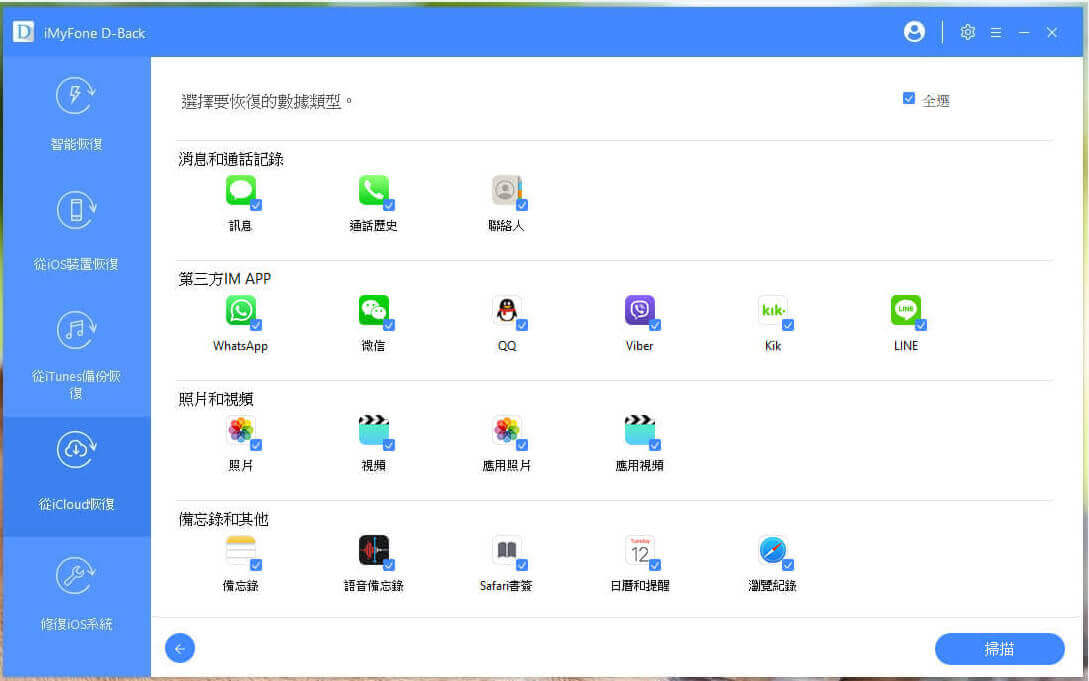
步驟3、從iCloud 備份檔案中預覽與iPhone通話紀錄還原
掃描將在幾分鐘內完成。一旦停止,你可以預覽iCloud 備份檔案中的幾乎所有數據,如聯絡人、訊息、照片等。逐個檢查並檢查所需的項目。然後按一下「還原到電腦」,只需按一下一次即可將它們儲存到電腦。
直接預覽與恢復下載的iCloud 備份檔案中的數據,如果以前下載過iCloud 備份檔案,則無需再次登入並退出iCloud 備份檔案。按一下「帳戶登入」項下的「預覽並掃描以前下載的iCloud 備份檔案」。
然後你可以看到所有下載的iCloud 備份檔案都顯示在清單中。你可以選擇其中任何一個來選取內容。所有下載的備份檔案都位於你自己的電腦上。如果不再需要,可以按一下「掃描”按鈕旁邊的垃圾箱圖標將其完全刪除。

